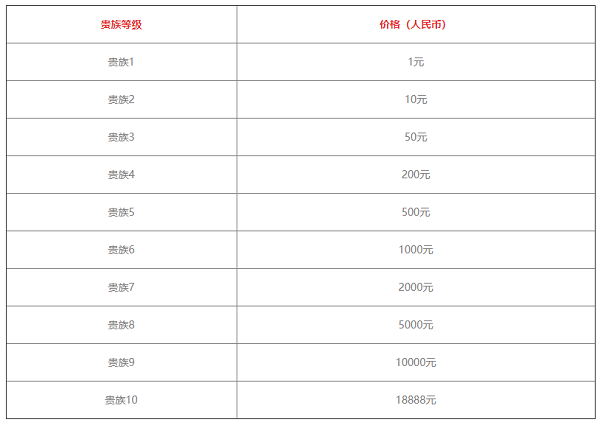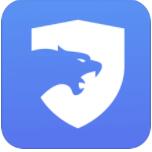剪映app怎么制作立方体旋转转场特效视频?剪映是一款功能强大、操作简单、新手小白也能快速上手的视频剪辑软件,最近有很多小伙伴对于在使用剪映app中导入的图片想要制作成立方体转体展示的动画效果应该怎么操作还不是很了解,其实方法很简单下面小编就把剪映app制作立方体旋转转场特效视频教程跟大家分享,希望能够对大家有所帮助。
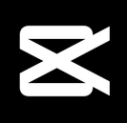
剪映最新版本Vip解锁版下载
- 类型:摄影图像
- 大小:63.85MB
- 语言:简体中文
- 评分:

1、打开剪映,点击“开始创作”。
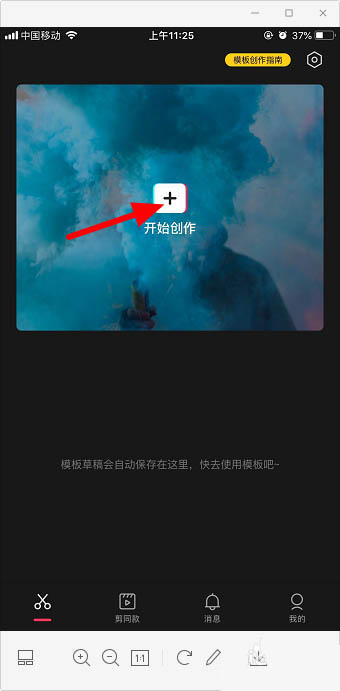
2、勾选视频,然后点“添加”。
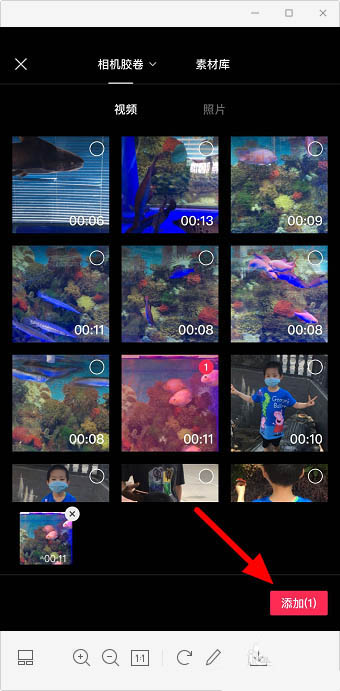
3、点击视频轨道,接着再点击“动画”。
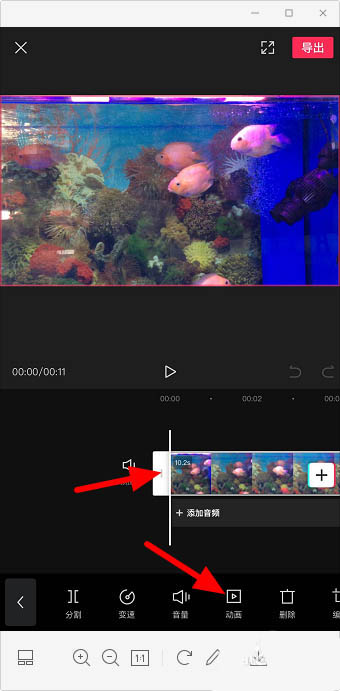
4、选择“组合动画”。
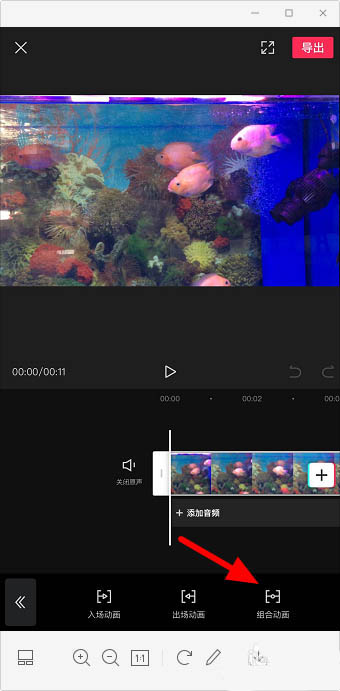
5、在下方左滑,能找到5个立方体动画效果,选择喜欢的。
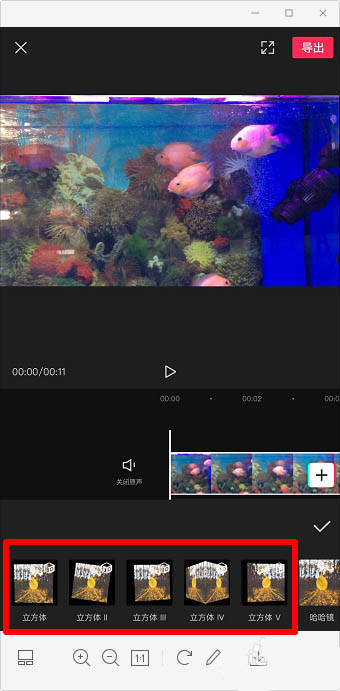
6、拖动进度条上的小圆点,能调整动画时长,好了点击“导出”。
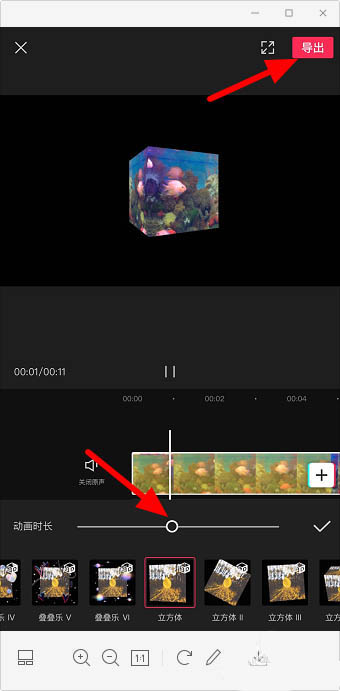
7、点“确认导出”即可 。
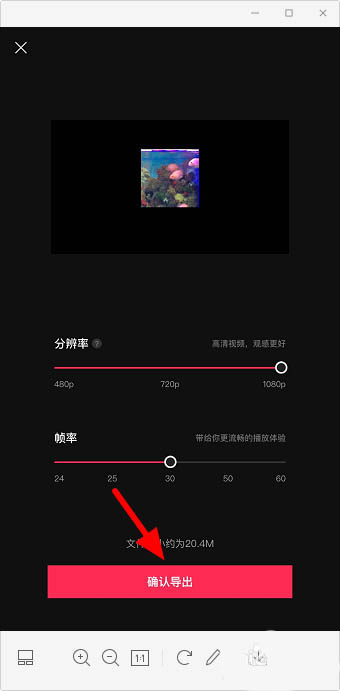
以上就是剪映app制作立方体旋转转场特效视频的教程,感谢大家的阅读!